現状では対応ドライブ少ないんですが、AD-7190A、及びLITEONのDH-20A3P系ドライブでのJitter計測が可能です。
Jitterのタブはsystemの隣。起動時は隠れてて見えませんからタブ右側の矢印ボタンでスライドさせてください。
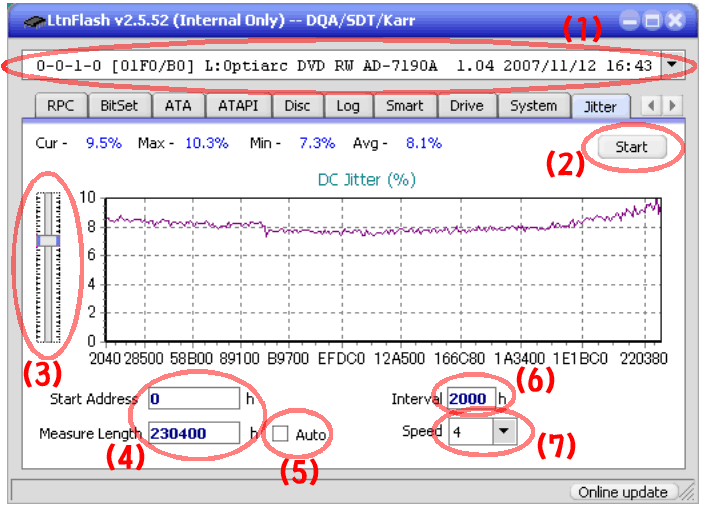
(1). ドライブ選択部分です。ここから計測に使用するドライブを選択します。
(2). 計測スタートボタンです。対応ドライブ以外では押しても反応しません。
(3). スケーリング変更バーです。ここを動かすことによって表示の上限を変更することができます。
計測開始に最上部に設定しておけば自動でスケーリングの最適化が行われますので通常はいじらないでOKでしょう。
表示の上限をJitterのMax値よりも小さくするとエラーメッセージが出ます。
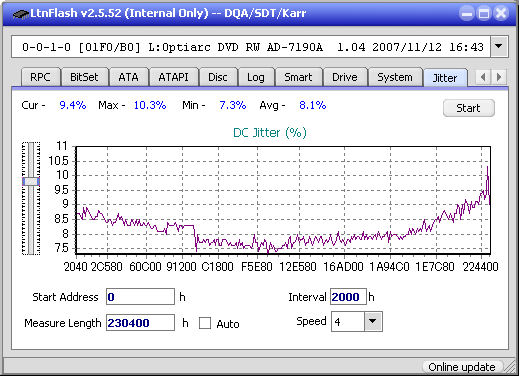
Jitter値を0から表示したい場合は最上部には合わせずに、計測開始時に下方向にずらしておきます。
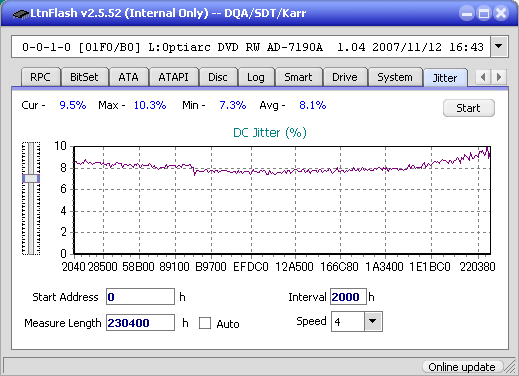
起動
(4). 計測範囲を指定します。数値はセクタ長で、1セクタ2048byte(2KB)として16進数で入力します。
たとえば4482MBなら、1MB=1024KBですから4482MB=4589568KB。
セクタ数は2294784、16進数に直すと230400hになります。
Windows標準の電卓を関数電卓モードで使用すると計算が楽になるでしょう。
(5). このAutoボタンにチェックを入れておくと、計測範囲を指定しなくとも自動で計測を行ってくれます。
・・・のはずなんですが、v2.5.52では正常に作動していないのか、いつまで経っても計測が止まらずに
本来あるべき記録範囲の外側まで計測を続けてしまい、下のような外周問題あるグラフになってしまいます。
現バージョンではAutoオプションは使用せずに、アドレスを手動で打ち込んだ方が良いでしょう。
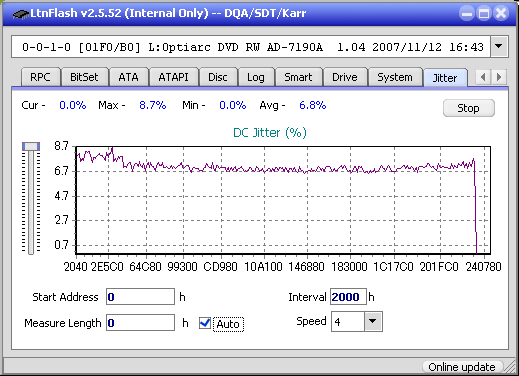
(6). 計測の間隔を設定します。初期値は20hです。
上図の例では2000hごとに間引き計測を行っていますので、計測時間が約1分と高速です。
Intervalが小さい方がグラフの精度は高くなりますが、計測精度自体は大きく変わりませんし
高精度なグラフを表示できるほどグラフ表示部の解像度も高くないので2000hくらいに大きく間引いて問題ないでしょう。
(7). 計測の速度を設定します。初期値はMAXです。
速度を大きくすると精度が落ちる場合があるので、変に速度を大きくするよりも
Intervalを大きくして間引き計測を行った方が良さそうな気がします。
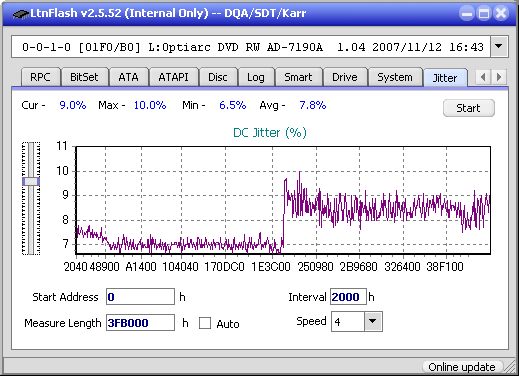
LH-20A1Sなど、他のLITEONドライブでは不可能だった2層メディアのJitter計測も可能なようです。